Como melhorar o som do Spotify: 7 configurações para ajustar
O Spotify abriu portas para milhões de artistas, criou várias maneiras de compartilhar assinaturas e mudou a maneira como ouvíamos música em todos os lugares.
No entanto, muitos usuários do Spotify ainda não percebem o poder na ponta dos dedos. O Spotify permite que você personalize uma variedade de configurações para personalizar seu entretenimento, de volume a transições habilitadas para IA.
Se você nunca se preocupou em verificar as configurações do Spotify antes, este artigo é para você. Falaremos sobre todas as maneiras pelas quais você pode tornar o som do Spotify melhor para obter o máximo de sua experiência auditiva.
Aqui estão algumas maneiras de alterar o áudio no Spotify para fazer a maior diferença.
1. Normalizar o nível de volume
Todos nós já passamos por aquele momento em que uma nova música toca muito mais alto do que a anterior. Com Normalize , Spotify ajusta os níveis de volume para você evitar que isso aconteça.
Para alterar isso, vá para Página inicial> Configurações> Normalizar .
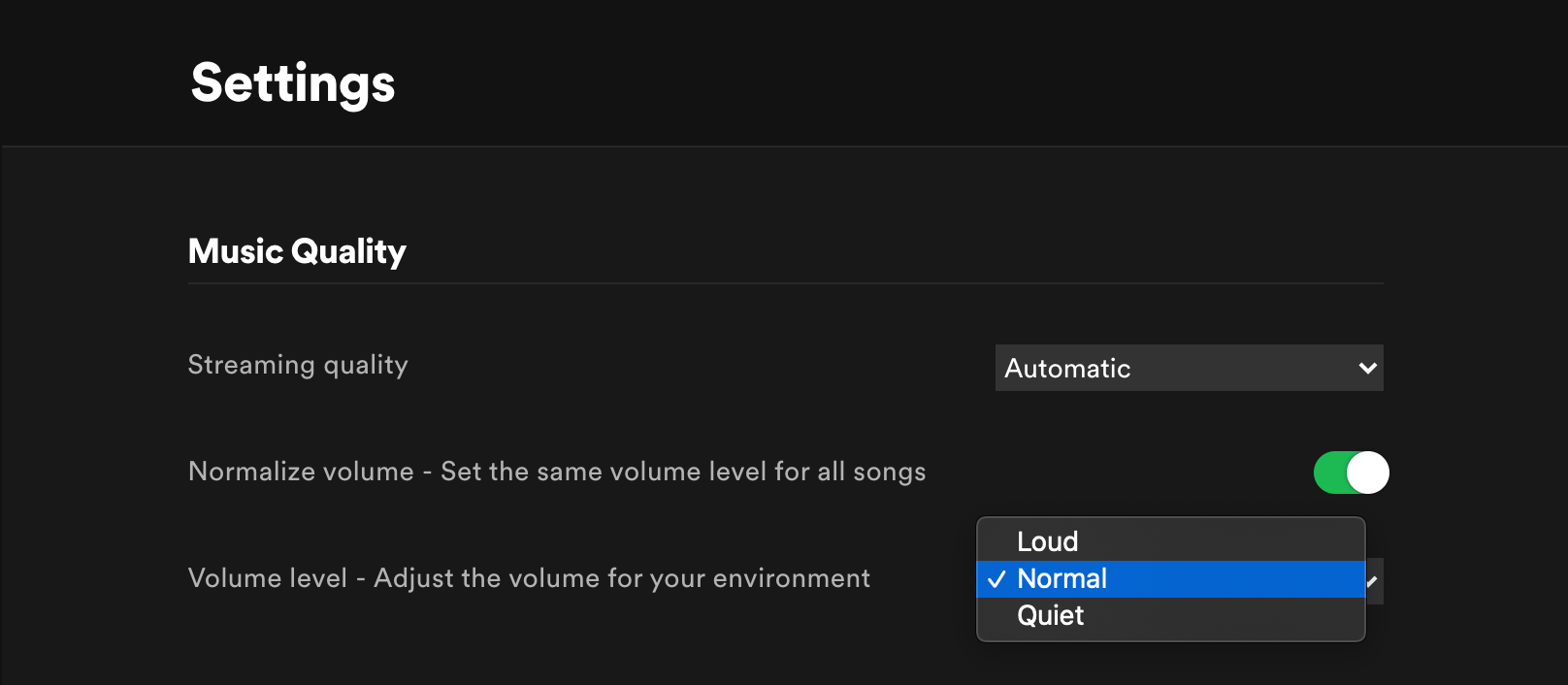
Em seguida, você pode selecionar o nível de volume que ajusta automaticamente todas as faixas do Spotify para o seu ambiente. Você poderá escolher entre Alto , Normal e Silencioso .
2. Controle de qualidade de áudio
A maioria das pessoas não percebe que você pode ajustar as configurações do Spotify para cada tipo de sessão de escuta de streaming de Wi-Fi, streaming de dados, para download.
Quais são os tipos de qualidade de áudio no Spotify?
O Spotify oferece a opção de alterar a qualidade do áudio com cinco opções: automática , baixa , normal , alta e muito alta .
Automática é a qualidade de áudio padrão, em que a qualidade do áudio depende de quão estável é sua conexão com a Internet. Com isso, o Spotify irá selecionar o mais alto nível de qualidade sem interromper sua sessão de audição.
A aproximação para cada outro tipo de qualidade de áudio no Spotify é 24kbit / s para baixo, 96kbit / s para normal, 160kbit / s para alto e 320kbit / s para muito alto. A opção de altíssima qualidade de áudio está disponível apenas no Spotify Premium.
O kbit / s mais alto significa que você ouvirá os detalhes mais sutis de sua música, mas usará mais largura de banda e dados. Baixar em alta qualidade usará mais espaço em disco no seu dispositivo móvel.
Como alterar a qualidade de áudio do Spotify
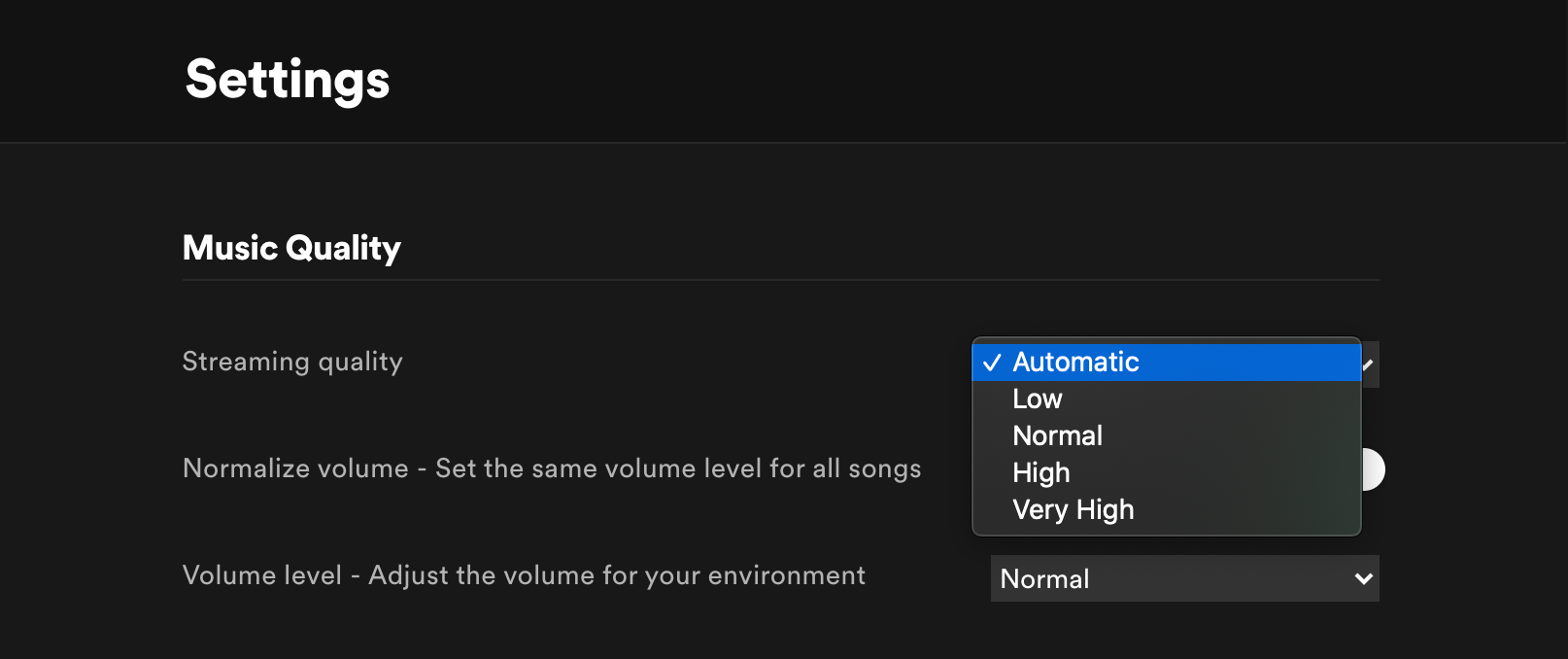
Para acessar a configuração de Qualidade de áudio no iOS e Android, vá para Início> Configurações> Qualidade de áudio e personalize a qualidade de streaming de acordo com sua preferência.
Para Desktop, selecione Configurações e role para baixo até Qualidade da música . Em Qualidade de streaming , você pode clicar na configuração de sua preferência.
3. Equalizador
Os equalizadores permitem ajustar o volume da faixa do espectro de áudio: Baixo , Médio e Alto . O ajuste das frequências deve ajudar a aprimorar seu tipo de música favorito para soar melhor.
As melhores configurações de equalizador no Spotify
Quando se trata das melhores configurações do equalizador no Spotify, não há um tamanho único para todos. As configurações ideais do equalizador variam entre dispositivos, gêneros e até músicas individuais.
Por exemplo, se você estiver usando alto-falantes de laptop padrão, geralmente é recomendado aumentar os graves e reduzir os médios. Em comparação, ao usar alto-falantes com graves fortes, você pode optar por aumentar os agudos para equilibrar.
Na verdade, até mesmo fatores como sua idade e capacidade auditiva afetam as configurações de EQ ideais para sua experiência auditiva ideal. Embora todos tenham suas próprias preferências, o Spotify evita muitos problemas para a maioria das pessoas com predefinições integradas para equalizadores.
Como alterar o equalizador Spotify no iOS e Android
Para habilitar seu equalizador, veja como você pode fazer isso por meio do iOS. Vá para Página inicial> Configurações> Qualidade de áudio> Equalizador e ligue-o. Toque em uma das predefinições disponíveis para você ou personalize arrastando os pontos você mesmo.
Se você for um usuário Android, a opção de equalizar no Spotify pode depender do fabricante do seu dispositivo. Para saber se o seu dispositivo suporta isso, você pode verificar a opção em Home> Configurações> Qualidade de Áudio . Se você encontrar a palavra Equalize e tocar nela, seu dispositivo o levará ao painel de controle do equalizador.
Os usuários do Android podem receber um aviso informando que os equalizadores podem alterar o volume inesperadamente e desativá-lo se tiver problemas. Se você estiver usando fontes de áudio compatíveis, como fones de ouvido ou alto-falantes, a opção de usar Dolby Atmos, UHQ upscaler e Adapt Sound será exibida.
Tanto o Dolby Atmos quanto o upscaler UHQ fornecem som surround e experiências de resolução de som aprimoradas, enquanto o Adapt Sound ajuda a ajustar seu perfil de som com base em sua faixa etária.
Como usar o Equalizador Spotify em outros dispositivos
Infelizmente, essa opção não está disponível para todos os dispositivos. Para usuários de Mac, o aplicativo macOS Spotify não tem um equalizador. Já para usuários do Windows, o acesso à equalização varia de acordo com o dispositivo. Felizmente, existem muitas opções de equalizador de terceiros disponíveis para download, muitas das quais são gratuitas.
Por último, talvez você não consiga usar essas configurações quando conectado a um dispositivo de áudio externo, como alto-falantes ou fones de ouvido. Para saber se seu dispositivo possui equalizadores embutidos, verifique o manual ou consulte o fabricante do dispositivo.
4. Habilite a aceleração de hardware
Para aqueles de nós com monstros como máquinas, faz sentido otimizar nossa experiência auditiva para o que nossos computadores podem suportar. A aceleração de hardware do Spotify usa seu hardware existente para ajudar a otimizar o desempenho do aplicativo. A aceleração de hardware do Spotify funciona na área de trabalho do Spotify para Windows e macOS.
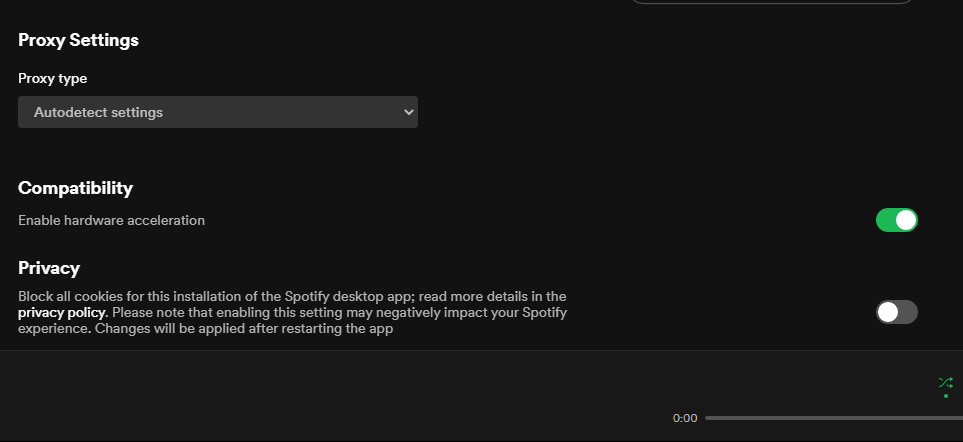
Para habilitar a aceleração de hardware Spotify, vá para Configurações> Mostrar configurações avançadas . Em Compatibilidade , ative Habilitar aceleração de hardware .
Observe que, embora a aceleração de hardware possa fazer muito pela sua experiência de escuta, ela também pode causar problemas de reprodução, como músicas que não podem ser reproduzidas no Spotify .
Ajustando suas configurações do Spotify
Depois de escolher as melhores configurações que fazem a maior diferença acima, você pode agora proceder ao ajuste fino dos pequenos detalhes que tornam a sua experiência de audição no Spotify única.
5. Crossfade
Melhor para ouvir continuamente treinos e trabalho focado, Crossfade é um recurso interessante que tira todos os silêncios estranhos entre as músicas.
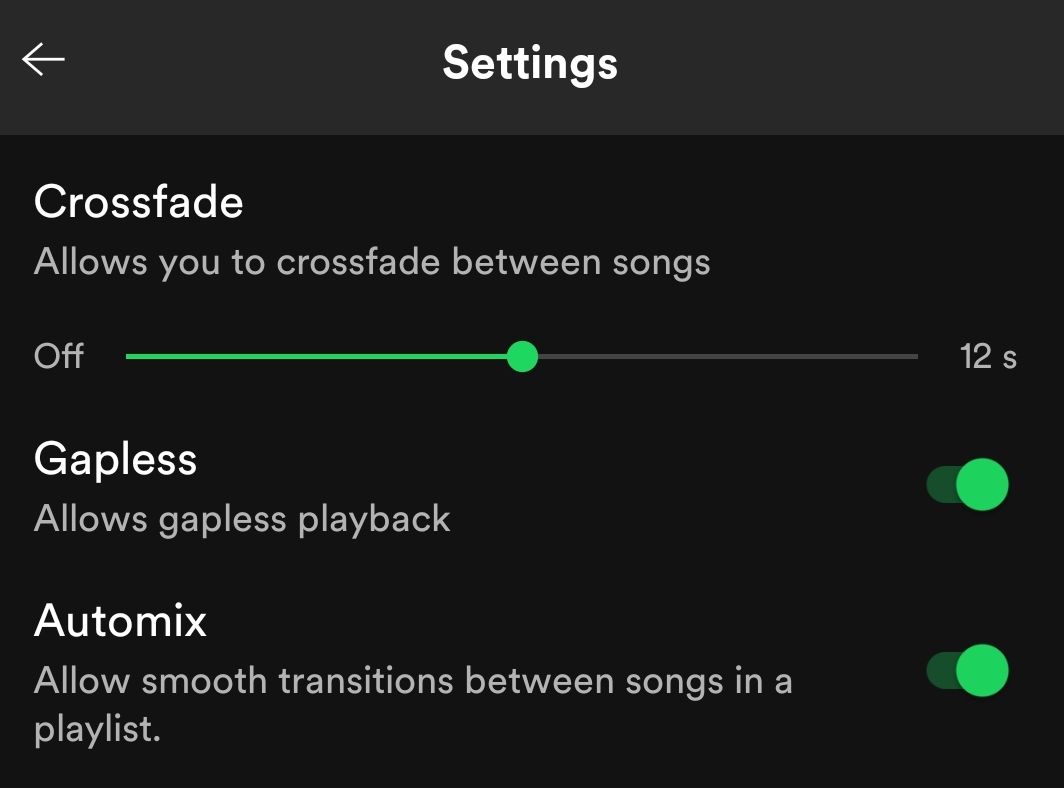
Para personalizar suas configurações de crossfade no iOS, vá para Início> Configurações> Reprodução . Role para baixo até ver Crossfade e arraste o controle deslizante para seus níveis preferidos.
Para Android, você pode ir para Home> Settings> Crossfade e deslizar de acordo com sua preferência.
Os usuários de desktop também podem atualizar o Crossfade selecionando Configurações> Mostrar configurações avançadas> Reprodução .
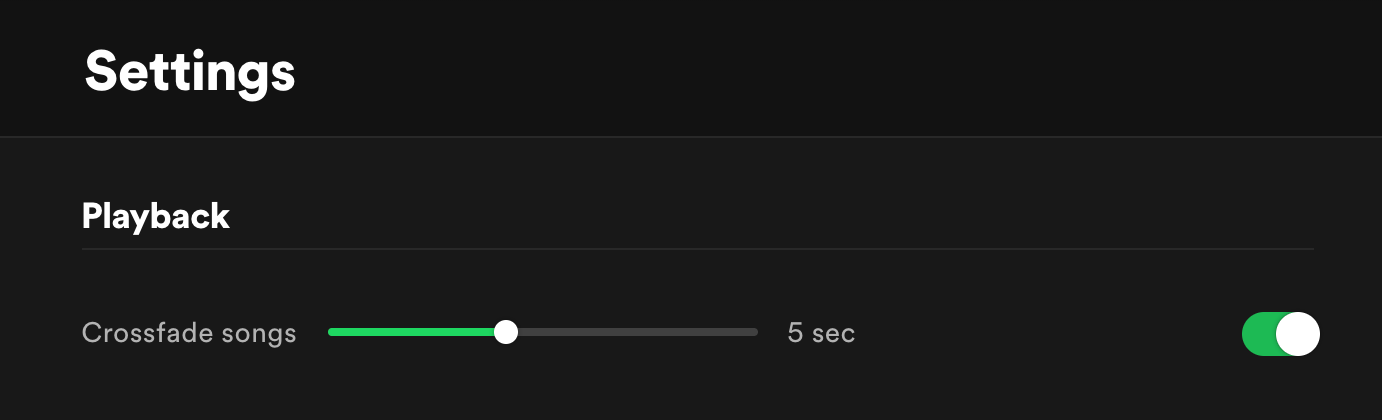
Em seguida, clique em Músicas de crossfade e na duração de crossfade desejada.
6. Gapless
Melhor para ouvir música ao vivo ou clássica, Gapless mantém sua música tocando sem misturá-la. Logo abaixo de Crossfade, você pode alternar o botão para a direita para ativá-lo.
7. Automix
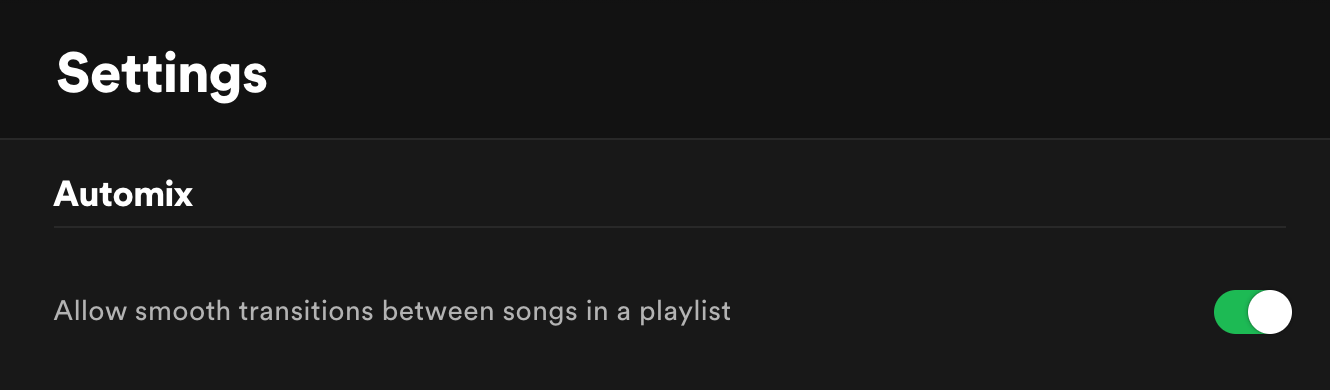
Por último, Automix é um recurso de inteligência artificial do Spotify para transições suaves. Usando vários métodos, como crossfading, skipping, looping ou até mesmo adicionar efeitos de transição, você nem perceberá a mudança na trilha.
Encontrado em Gapless, alterne o interruptor Automix para a direita para começar.
Aproveite ao máximo sua experiência auditiva
Ao longo dos anos, o Spotify tem nos dado maneiras cada vez melhores de curtir nossa música. Não apenas há uma variedade infinita de entretenimento para escolher, mas também há muitas maneiras de vivenciá-los melhor.
Não perca esta oportunidade. Certifique-se de ajustar suas configurações para a melhor experiência de audição possível.

